win7提示找不到msconfig命令怎么办?
- 王林转载
- 2024-02-15 12:45:061592浏览
php小编柚子教你解决win7提示找不到msconfig命令的问题。在使用win7系统时,有时会遇到提示找不到msconfig命令的情况,这可能导致无法打开系统配置工具。不用担心,我们可以通过几种简单的方法来解决这个问题。接下来,我将为你详细介绍每种方法的步骤和操作,帮助你顺利解决win7找不到msconfig命令的困扰。
win7提示找不到msconfig命令怎么办
1、按住【windows+R】打开【运行】,接着在界面中输入【regedit】,再点击【确定】。
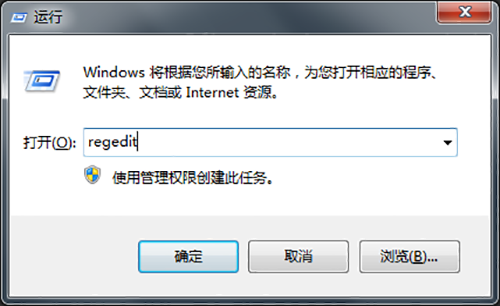
2、接着按住下方的路径展开:【HKEY_LOCAL_MACHINESOFTWarEMicrosoftWindowsCurrentVersionApp Paths】,然后选择【App Paths】鼠标右击,再选择【新建】,在二级菜单中选择【项】,名称设置成【MSConfig】。
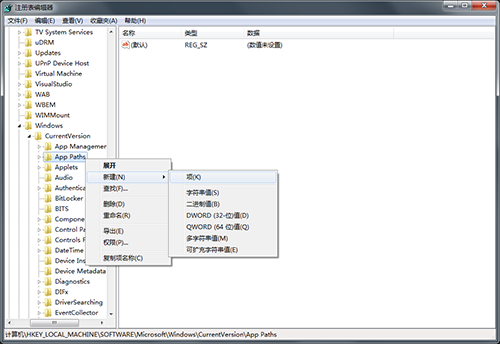
3、然后在打开MSConfig,在选择右侧界面中的【默认】选项双击,在【编辑字符串】界面的【默认数值】中输入【C:WindowsPCHealthHelpCtrBinariesMSConfig.exe】,最后点击【确定】即可。
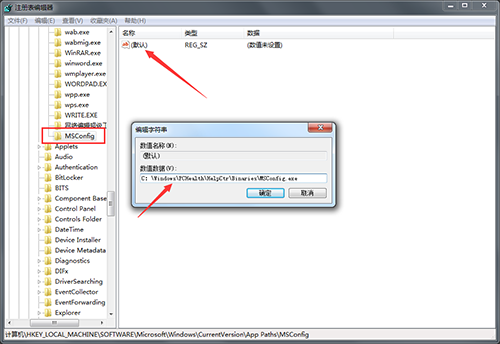
以上是win7提示找不到msconfig命令怎么办?的详细内容。更多信息请关注PHP中文网其他相关文章!
声明:
本文转载于:xpwin7.com。如有侵权,请联系admin@php.cn删除

